Desde Septiembre de 2012 Blogger cambi? la forma de configurar el dominio personalizado, un cambio ligero en realidad pero que a muchos trae con dolores de cabeza pues muchos no saben qu� hacer cuando les aparece el mensaje "No hemos podido verificar tu autoridad en este dominio: error 32".
Aunado a eso hay problemas con la redirecci?n, pues por m?s que uno marque esa opci?n se deselecciona por s? sola.
Aunado a eso hay problemas con la redirecci?n, pues por m?s que uno marque esa opci?n se deselecciona por s? sola.
En esta entrada veremos c?mo configurar un dominio en Blogger, y c?mo solucionar el problema de la redirecci?n, para que tus lectores puedan entrar tanto con las WWW como sin ellas.
Lo primero es, entrar a Configuraci?n | B?sico | Publicaci?n y damos click en + A?adir un dominio personalizado.

Ah? ponemos nuestro dominio con las WWW, por ejemplo:
www.divertext.com

En donde dice "?Quieres utilizar un host para los archivos que faltan?" lo dejamos en No, damos click en Guardar y nos aparecer? un mensaje de error.

Abrimos otra ventana y nos dirigimos al sitio donde tenemos nuestro dominio; entramos a la configuraci?n de DNS del dominio (el acceso a esta ?rea es diferente en cada registrante, en este enlace puedes ver c?mo acceder en algunos de ellos).
Ah? crearemos los registros CNAME que aparecen en el error que nos dio antes Blogger. Empezamos con el primero, es un registro CNAME que tendr? como host WWW y que apuntar? a ghs.google.com
Se ver? algo as?:
| Current DNS Record(s) | ||||||
| Record Type | Record Host | Record Answer | TTL | Priority (MX) | Delete All | |
Luego vamos con el segundo, creamos otro registro CNAME en el cual el host ser?n los primeros caracteres raros que aparecen en el error que vimos antes, en mi caso el host debe ser XIPEFM5OKDYD y apuntar? a esa URL larga que aparece al lado (no copiar el punto que est? al final) que en mi caso es
gv-IOHXXUWKQWJT2DMA424DBOHYPHDRDPI2IRFHBNA4A.domainverify.googlehosted.comSe ver? algo as?:
| Current DNS Record(s) | ||||||
| Record Type | Record Host | Record Answer | TTL | Priority (MX) | Delete All | |
OJO: No copies los c?digos de aqu?, debes copiarlos de los datos que te dio Blogger pues son datos ?nicos que s?lo le servir?n al due?o del blog.
Luego creamos un registro del tipo A que apuntar? a 216.239.32.21
En host lo dejamos en blanco, pero si no te dejar? guardarlo ponle @
Se ver? m?s o menos as?:
| Current DNS Record(s) | ||||||
| Record Type | Record Host | Record Answer | TTL | Priority (MX) | Delete All | |
De la misma forma agrega tres registros m?s como ese pero con estos valores:
216.239.36.21
216.239.38.21
Ahora s?, regresa a la ventana de Blogger y dale nuevamente Guardar, esta vez no te marcar? ning?n error.
Una vez que se guard? marca la casilla que dice:
Redireccionar tublog.com a www.tublog.com

Guarda los cambios de nuevo.
A partir de ese momento el dominio ya est? configurado y debe estar funcionando correctamente, en caso de que no fuera as? espera unos minutos u horas.
Pero... en muchos de los casos no se podr? entrar sin anteponer las WWW por un problema de Blogger (qu� raro), si no fuera tu caso no hace falta hacer nada de lo que sigue, pero en caso de que s? entonces vamos a los siguientes pasos.
Lo que haremos ahora ser? crear un redireccionamiento pero desde Google Apps, as? que si a?n no tienes una cuenta ah?, ingresa en Google Apps y escribe el nombre de tu dominio con las WWW

Da click en Enviar y llena los campos para crear tu cuenta.
Una vez que hayas terminado te mandar? al panel de control para que comiences a configurarlo, selecciona el m�todo expr�s.
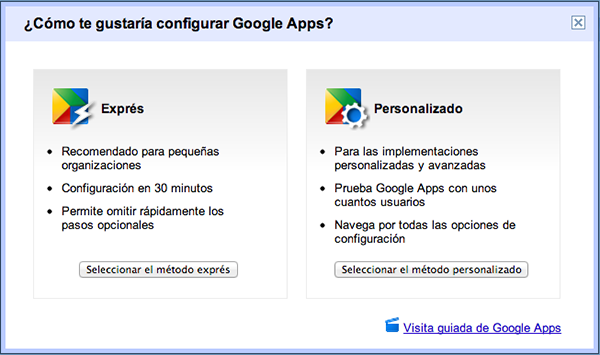
En las dos pantallas siguientes da click en Siguiente hasta que llegues a la secci?n que te pide que verifiques que eres el propietario de tu dominio, de aqu? no hago captura porque la pantalla podr? depender de d?nde hayas comprado tu dominio, pero sigue las indicaciones que te da para poder demostrar que eres el propietario. En la mayor?a de los casos te pedir? que crees en tu dominio un registro del tipo TXT con unos datos espec?ficos, o un registro CNAME tambi�n con datos que Google Apps te dar?.
Una vez que est� confirmado el dominio ve a Personalizaci?n del dominio y da click en Nombres de dominio.

Una vez que est�s ah? da click en Redireccionar dominio simple.
(Es posible que te pida que agregues unos registros en tu dominio, pero son los mismos que a?adimos en un inicio, as? que no hace falta agregarlos de nuevo.)
(Es posible que te pida que agregues unos registros en tu dominio, pero son los mismos que a?adimos en un inicio, as? que no hace falta agregarlos de nuevo.)

Ya que est�s en "Redireccionar dominio simple" pon www si ya los tuviera d�jalo as? y dale click en Continuar.

Si todo ha salido bien te lo confirmar?, y eso ser? todo. Con este procedimiento podr?s entrar a tu blog tanto con las WWW como sin ellas (www.divertext.com | divertext.com).
Si vieras que sigue apareciendo una pantalla de error del tipo 404 espera unos minutos u horas, en algunos casos puede tardar hasta 48 horas en funcionar.
Es importante que una vez que tu dominio ya est� configurado no edites de nuevo la configuraci?n del dominio en Blogger o tendr?s que empezar desde el inicio.
Si vieras que sigue apareciendo una pantalla de error del tipo 404 espera unos minutos u horas, en algunos casos puede tardar hasta 48 horas en funcionar.
Es importante que una vez que tu dominio ya est� configurado no edites de nuevo la configuraci?n del dominio en Blogger o tendr?s que empezar desde el inicio.
En resumen:
Pon tu dominio en la configuraci?n de Blogger (con las WWW), guarda; crea dos registros CNAME con los datos que indica el mensaje de error; crea 4 registros tipo A como se indican en la entrada; guarda otra vez; marca la casilla de redireecionar y listo.
Si no te dejara entrar sin las WWW crea una cuenta en Google Apps, ve a "Nombres de dominio" y luego "Redireccionar dominio simple", ah? ponle WWW, guarda los cambios y listo.
Pon tu dominio en la configuraci?n de Blogger (con las WWW), guarda; crea dos registros CNAME con los datos que indica el mensaje de error; crea 4 registros tipo A como se indican en la entrada; guarda otra vez; marca la casilla de redireecionar y listo.
Si no te dejara entrar sin las WWW crea una cuenta en Google Apps, ve a "Nombres de dominio" y luego "Redireccionar dominio simple", ah? ponle WWW, guarda los cambios y listo.
Si quieres aprovechar que tienes cuenta en Google Apps puedes configurar un correo personalizado.
No comments:
Post a Comment